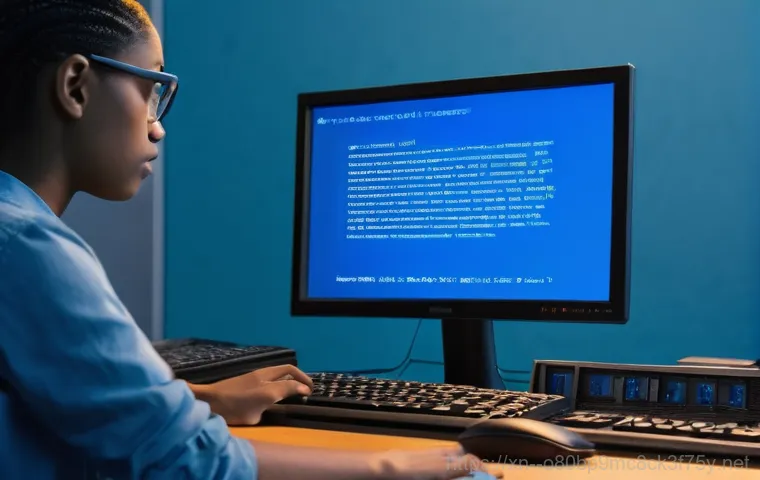갑자기 컴퓨터 화면이 파랗게 변하면서 멈춰버리는 아찔한 경험, 혹시 겪어보신 적 있으신가요? 저도 처음에는 ‘이번엔 또 무슨 일이야?’ 하며 당황했던 기억이 생생합니다. 특히 ‘KERNEL_STACK_INPAGE_ERROR’라는 메시지가 떴을 때는 더욱 막막하죠.
이 오류는 마치 컴퓨터의 심장과도 같은 커널 스택 데이터가 메모리에 제대로 로드되지 못할 때 발생하는 건데요. 하드웨어 문제부터 바이러스 감염까지, 원인도 다양해서 어디서부터 손을 대야 할지 감이 안 잡히실 겁니다. 하지만 걱정 마세요!
제가 직접 겪고 해결했던 경험을 바탕으로, 여러분의 소중한 컴퓨터를 다시 정상으로 돌릴 수 있는 확실한 방법을 아래 글에서 자세하게 알려드릴게요!
갑자기 파란 화면, KERNEL_STACK_INPAGE_ERROR 도대체 왜 뜨는 걸까?

컴퓨터의 심장이 멈춘 듯한 느낌, 그 원인은?
처음 컴퓨터가 갑자기 파란 화면으로 멈췄을 때, 정말 심장이 철렁 내려앉는 기분이었어요. 중요한 작업을 하던 중이라 더 그랬죠. ‘KERNEL_STACK_INPAGE_ERROR’라는 메시지가 떴는데, 이게 대체 뭘까 싶었거든요.
이 오류는 말 그대로 컴퓨터의 ‘뇌’라고 할 수 있는 커널 모드에서 사용되는 스택 데이터가 하드디스크 같은 저장 장치에서 메모리로 제대로 옮겨지지 못할 때 발생한다고 해요. 마치 심장이 펌프질을 해야 피가 도는데, 펌프 기능에 문제가 생겨서 혈액 순환이 안 되는 것과 비슷하다고 보면 이해하기 쉽더라고요.
우리 몸도 피가 제대로 안 돌면 위험하듯, 컴퓨터도 핵심 데이터가 오가지 못하니 멈춰버리는 거죠. 제 경험상 이 문제는 생각보다 다양한 곳에서 터져 나오기 때문에, 원인을 하나씩 꼼꼼히 짚어보는 게 중요해요. 겉으로 보기엔 멀쩡해 보여도 속으로는 문제가 곪아가고 있었을 수도 있거든요.
생각보다 복잡한 문제, 다양한 발생 이유들
이 KERNEL_STACK_INPAGE_ERROR는 단 하나의 원인으로 발생하기보다 여러 복합적인 문제들이 얽혀 나타나는 경우가 많아요. 제가 겪어본 바로는 주로 램(RAM) 불량이나 하드디스크/SSD 같은 저장 장치의 문제가 가장 흔했고요. 불량 섹터가 생기거나, 케이블이 헐거워지거나, 심지어는 SSD의 펌웨어 문제로도 이런 일이 발생하더라고요.
또 다른 경우는 운영체제 파일이 손상되었거나, 설치된 드라이버가 구형이거나 충돌을 일으킬 때도 파란 화면을 보게 됩니다. 심지어 악성코드나 바이러스가 시스템의 핵심 영역을 건드려서 생기는 경우도 있다고 하니, 정말 골치 아픈 오류죠. 단순히 ‘컴퓨터가 고장 났나?’ 하고 넘기기엔 너무 중요한 문제들이 뒤에 숨어있을 수 있다는 걸 깨달았습니다.
그래서 이 오류가 떴을 때는 당황하지 않고 차근차근 문제를 파고드는 자세가 필요해요.
오류 메시지, 이것만 알면 반은 성공!
0x00000077 코드, 무엇을 의미할까요?
처음 블루스크린을 마주하면 온통 영어로 된 복잡한 메시지에 눈앞이 깜깜하죠. 하지만 자세히 보면 힌트가 숨어있어요. 바로 ‘STOP: 0x00000077’ 이 코드인데요.
이게 바로 KERNEL_STACK_INPAGE_ERROR의 고유 오류 코드입니다. 이 코드는 시스템이 커널 스택 데이터를 페이지 파일에서 물리적 메모리로 가져오려 할 때 문제가 발생했음을 의미해요. 그러니까 컴퓨터가 중요한 정보를 불러와야 하는데, 그 과정에서 삐끗했다는 뜻이죠.
제 경우에도 이 코드를 보고 ‘아, 메모리나 저장 장치 쪽이 의심스럽겠구나!’ 하고 짐작할 수 있었어요. 단순히 코드만 봐도 대략적인 원인 범위를 좁힐 수 있다는 건 정말 큰 도움이 된답니다. 이 코드를 외우거나 캡처해두면 나중에 검색하거나 전문가에게 문의할 때도 훨씬 정확하게 상황을 설명할 수 있어요.
함께 뜨는 추가 매개변수, 범인 잡는 힌트!
0x00000077 코드 옆에는 괄호 안에 네 개의 추가 매개변수(0x, 0x, 0x, 0x)가 함께 뜨는 경우가 많아요. 예를 들어, 제가 겪었던 오류에서는 첫 번째 매개변수가 0xC000009D였는데, 이 코드는 보통 “STATUS_DEVICE_NOT_CONNECTED”와 관련이 있다고 하더라고요.
즉, 저장 장치가 제대로 연결되지 않았거나 손상되었을 가능성을 강하게 시사하는 거죠. 이처럼 각 매개변수마다 특정 의미를 가지고 있어서, 컴퓨터가 왜 멈췄는지에 대한 아주 중요한 단서가 됩니다. 물론 모든 매개변수를 외울 필요는 없지만, 오류가 발생했을 때 이 숫자들을 메모해두거나 사진을 찍어두면 문제 해결의 실마리를 찾는 데 결정적인 역할을 할 수 있어요.
저도 처음엔 그냥 복잡하게만 보였는데, 하나씩 의미를 찾아보니 마치 탐정이 된 기분이었달까요?
내 소중한 컴퓨터, 하드웨어부터 점검하는 법
램(RAM) 불량, 가장 먼저 의심해봐야 할 것!
KERNEL_STACK_INPAGE_ERROR가 떴을 때, 제가 가장 먼저 점검했던 부분은 바로 램(RAM)이었어요. 램은 컴퓨터가 작업하는 동안 데이터를 임시로 저장하는 곳인데, 여기에 문제가 생기면 핵심 데이터 로딩에 직접적인 영향을 주거든요. 제 컴퓨터도 램 슬롯에 먼지가 많이 쌓여있거나 램 자체가 불량인 경우가 있었어요.
램을 분리해서 접촉 부분을 지우개로 살살 문지르거나, 슬롯을 깨끗하게 청소해주는 것만으로도 해결된 적이 몇 번 있습니다. 만약 램이 여러 개 꽂혀 있다면 하나씩만 꽂아서 부팅해보는 ‘골라내기 테스트’를 해보는 것도 좋은 방법이에요. ‘MemTest86’ 같은 프로그램을 사용해서 램의 상태를 정밀하게 진단해볼 수도 있고요.
램은 비교적 쉽게 교체하거나 점검할 수 있는 부품이라, 자가 진단 시 우선순위에 두는 게 좋아요.
하드디스크/SSD 건강 체크는 필수!
다음으로 의심해봐야 할 건 바로 하드디스크나 SSD 같은 저장 장치입니다. 커널 스택 데이터가 저장 장치에서 메모리로 불러와질 때 문제가 생기는 경우가 많기 때문이죠. 저는 이 오류 때문에 새 SSD를 구매한 적도 있어요.
오래된 하드디스크나 SSD는 ‘배드 섹터’라는 손상된 영역이 생기기도 하고, 읽기/쓰기 속도가 현저히 떨어지면서 이런 오류를 유발할 수 있습니다. 윈도우 자체의 ‘디스크 검사’ 기능이나 제조사에서 제공하는 진단 툴을 이용해 저장 장치의 건강 상태를 확인해보는 것이 중요해요.
특히 S.M.A.R.T. 정보를 확인하면 디스크의 현재 상태와 앞으로 발생할 수 있는 문제까지 미리 예측해볼 수 있어서 아주 유용합니다. 만약 ‘경고’ 메시지가 뜬다면 백업 후 교체를 심각하게 고려해야겠죠.
전원 공급 장치, 생각보다 중요해요!
간과하기 쉬운 부분이지만, 전원 공급 장치(파워서플라이)의 문제도 KERNEL_STACK_INPAGE_ERROR의 원인이 될 수 있습니다. 컴퓨터 부품들은 모두 안정적인 전력 공급이 이루어져야 제대로 작동하거든요. 특히 CPU, 그래픽카드, 램, 저장 장치 등 전력을 많이 사용하는 부품들이 불안정한 전원을 공급받으면 오작동을 일으키기 쉽습니다.
저도 한 번은 파워서플라이가 노후화되면서 특정 부품에 충분한 전력을 공급하지 못해 비슷한 블루스크린을 겪은 적이 있어요. 특히 고사양 게임을 하거나 무거운 작업을 할 때만 오류가 발생한다면, 전원 공급 장치의 용량이 부족하거나 불안정한 것은 아닌지 의심해봐야 합니다. 새 컴퓨터를 조립할 때도 파워서플라이는 절대 가격만 보고 선택해서는 안 된다는 걸 뼈저리게 느꼈죠.
소프트웨어 문제도 놓치지 마세요!
최신 드라이버 업데이트, 기본 중의 기본!
하드웨어 점검을 마쳤다면, 이제 소프트웨어 쪽으로 눈을 돌려볼 차례입니다. KERNEL_STACK_INPAGE_ERROR는 의외로 드라이버 문제로 발생하는 경우도 잦아요. 구형 드라이버가 최신 운영체제와 충돌하거나, 드라이버 파일 자체가 손상되어서 이런 오류를 일으킬 수 있거든요.
특히 그래픽 카드 드라이버나 칩셋 드라이버는 주기적으로 최신 버전으로 업데이트해주는 것이 좋아요. 저는 컴퓨터가 갑자기 불안정해질 때마다 제조사 웹사이트에 들어가서 최신 드라이버를 확인하고 설치하는 것을 습관화했어요. 이 작은 습관 하나가 컴퓨터의 안정성을 유지하는 데 정말 큰 도움이 되더라고요.
만약 특정 장치를 설치한 후 오류가 발생했다면, 해당 장치의 드라이버를 다시 설치하거나 이전 버전으로 롤백해보는 것도 좋은 방법입니다.
악성코드/바이러스 검사, 주기적으로 해주세요!
컴퓨터 바이러스나 악성코드는 정말 다양한 방식으로 시스템에 문제를 일으키는데, KERNEL_STACK_INPAGE_ERROR 역시 예외는 아닙니다. 특히 마스터 부트 레코드(MBR)나 페이징 파일 같은 시스템의 핵심 영역을 감염시키는 악성코드는 커널 스택 데이터를 메모리에 로드하는 과정에 직접적인 영향을 줄 수 있어요.
저도 웹하드에서 영화를 다운받다가 이런 오류를 겪은 적이 있는데, 알고 보니 다운로드 파일에 악성코드가 숨어 있었던 거죠. 이 경험 이후로는 신뢰할 수 있는 백신 프로그램을 항상 최신 상태로 유지하고, 주기적으로 전체 시스템 검사를 해주는 것을 철저히 지키고 있습니다.
아무리 조심해도 감염될 수 있는 게 바이러스이니, 항상 대비하고 예방하는 자세가 중요해요.
윈도우 파일 시스템 손상, 의외의 복병!
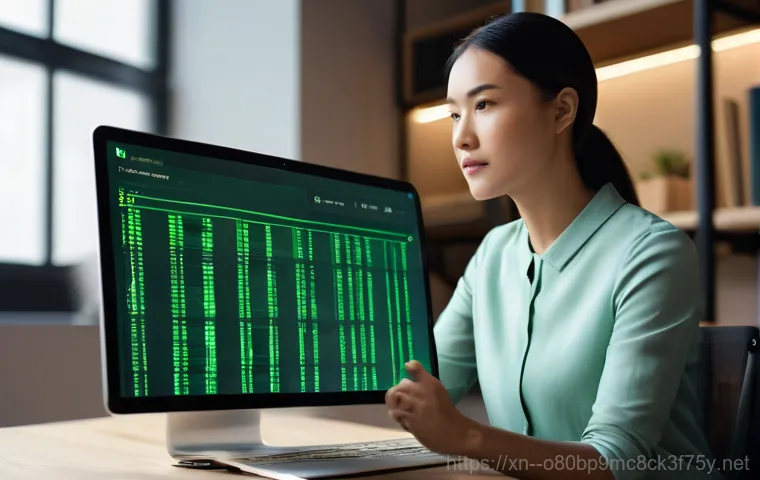
운영체제 파일이나 시스템 파일이 손상되어도 KERNEL_STACK_INPAGE_ERROR가 발생할 수 있습니다. 윈도우는 수많은 파일들이 유기적으로 연결되어 작동하는데, 그 중 하나라도 문제가 생기면 전체 시스템에 영향을 줄 수 있거든요. 저도 윈도우 업데이트 도중 갑자기 전원이 나가서 시스템 파일이 손상된 적이 있었는데, 그때 비슷한 오류를 겪었어요.
이럴 때는 윈도우에 내장된 ‘시스템 파일 검사기(sfc /scannow)’를 실행해서 손상된 파일을 복구해보거나, ‘DISM’ 도구를 이용해서 윈도우 이미지를 복구하는 방법도 시도해볼 수 있습니다. 만약 이러한 방법으로도 해결이 안 된다면, 최후의 수단으로 윈도우를 새로 설치하는 것도 고려해야 할 수 있습니다.
물론 그 전에 중요한 자료는 반드시 백업해두는 센스! 잊지 마세요.
페이지 파일 설정, 의외의 복병일 수 있어요
가상 메모리(페이지 파일) 관리, 어떻게 해야 할까요?
페이지 파일, 흔히 ‘가상 메모리’라고 부르는 이것은 램 용량이 부족할 때 하드디스크나 SSD의 일부 공간을 램처럼 활용하는 기능입니다. KERNEL_STACK_INPAGE_ERROR는 바로 이 페이지 파일에서 커널 스택 데이터를 메모리로 불러오는 과정에서 문제가 생길 때 발생할 수 있어요.
저도 램을 충분히 꽂았는데도 오류가 계속돼서 고민했던 적이 있는데, 알고 보니 페이지 파일 설정이 꼬여 있었더라고요. 페이지 파일은 윈도우가 자동으로 관리하도록 두는 것이 일반적이지만, 때로는 수동으로 설정해주는 것이 안정성을 높이는 데 도움이 될 수 있습니다. 특히 C 드라이브 용량이 부족하거나, 페이지 파일이 손상되었을 가능성이 있을 때 이 부분을 의심해볼 수 있어요.
올바른 페이지 파일 크기 설정으로 안정성 UP!
페이지 파일 크기 설정은 컴퓨터의 안정성에 직접적인 영향을 줄 수 있습니다. 너무 작게 설정하면 램 용량이 부족할 때 문제가 발생할 수 있고, 너무 크게 설정하면 저장 공간만 낭비할 수 있거든요. 일반적으로는 시스템 램 크기의 1 배에서 1.5 배 정도로 설정하는 것을 권장하지만, 요즘처럼 램 용량이 충분하다면 윈도우가 자동으로 관리하도록 두는 것이 가장 무난해요.
하지만 만약 KERNEL_STACK_INPAGE_ERROR가 반복된다면, 페이지 파일을 완전히 제거한 후 재부팅해서 다시 자동으로 생성되도록 하거나, 수동으로 크기를 설정해보는 것도 한 가지 방법입니다. 저는 한 번 페이지 파일 설정을 초기화해서 문제를 해결한 경험이 있어서, 이 부분이 의외의 해결책이 될 수 있다는 걸 직접 느꼈어요.
| 오류 원인 | 자가 진단 및 해결 방법 | 참고 사항 |
|---|---|---|
| RAM (램) 불량 |
|
가장 흔한 원인 중 하나, 쉽게 점검 가능 |
| 저장 장치 (HDD/SSD) 문제 |
|
페이지 파일 손상과 연관이 깊음 |
| 드라이버 충돌/손상 |
|
특히 그래픽 카드, 칩셋 드라이버 확인 |
| 운영체제 파일 손상 |
|
중요 데이터 백업 필수 |
| 악성코드/바이러스 감염 |
|
주기적인 검사와 예방이 중요 |
| 전원 공급 장치 불량 |
|
고사양 작업 시 주로 발생 |
KERNEL_STACK_INPAGE_ERROR, 예방이 최선!
주기적인 시스템 관리의 중요성
‘소 잃고 외양간 고친다’는 말이 있듯이, KERNEL_STACK_INPAGE_ERROR처럼 골치 아픈 오류는 미리 예방하는 것이 가장 좋은 방법입니다. 저는 이 오류를 겪은 후부터는 컴퓨터 관리에 훨씬 더 신경을 쓰게 되었어요. 주기적으로 윈도우 업데이트를 확인하고, 드라이버도 최신 버전으로 유지하려고 노력합니다.
백신 프로그램을 항상 켜두고 실시간 감시를 하는 건 물론, 가끔 전체 검사도 빼먹지 않고 해주고요. 특히 중요한 자료는 외장하드나 클라우드에 꼬박꼬박 백업해두는 습관을 들였습니다. 언제 또 이런 오류가 닥쳐서 소중한 데이터를 날릴지 모르니까요.
미리미리 관리하는 작은 노력들이 결국 큰 문제를 막아주는 가장 현명한 방법이라는 걸 여러 번의 경험으로 깨달았어요.
안정적인 환경 조성으로 오류 방지
컴퓨터의 물리적인 환경도 오류 발생에 영향을 줄 수 있습니다. 먼지가 많은 곳이나 통풍이 잘 안 되는 곳에 컴퓨터를 두면 부품의 온도가 올라가면서 불안정해질 수 있거든요. 저도 예전에 컴퓨터 본체 안에 먼지가 수북하게 쌓여있어서 깜짝 놀랐던 적이 있어요.
그때부터는 주기적으로 에어스프레이를 이용해 먼지를 제거해주고, 본체를 벽에서 좀 떨어뜨려 놓아 통풍이 잘 되도록 신경 썼습니다. 또, 갑작스러운 정전이나 불안정한 전원 공급을 막기 위해 멀티탭에 과부하 차단 기능이 있는 것을 사용하거나, 경우에 따라서는 무정전 전원 공급 장치(UPS)를 고려해보는 것도 좋은 방법이에요.
안정적인 환경이 곧 컴퓨터의 수명을 늘리고, 이런 예상치 못한 오류를 줄이는 지름길이라고 생각해요.
그래도 해결이 안 된다면? 전문가의 도움을!
스스로 해결하기 어렵다면, 전문가에게 맡기세요.
제가 알려드린 여러 가지 방법들을 시도해봐도 KERNEL_STACK_INPAGE_ERROR가 계속 발생한다면, 더 이상 혼자서 씨름하지 마시고 전문가의 도움을 받는 것이 현명한 선택입니다. 특히 하드웨어적인 문제나 복잡한 시스템 오류는 일반인이 진단하고 해결하기 어려운 경우가 많아요.
괜히 잘못 건드렸다가 더 큰 고장을 유발할 수도 있고요. 가까운 컴퓨터 수리점이나 제조사 서비스 센터에 문의해서 정확한 진단을 받아보는 것이 시간과 비용을 절약하는 길일 수 있습니다. 저도 결국 마지막에는 전문 수리점을 찾아가서 해결했던 경험이 있습니다.
전문가들은 다양한 장비를 통해 정밀 진단을 하고, 일반인이 알기 어려운 부분까지 체크해주기 때문에 훨씬 빠르고 정확하게 문제를 해결할 수 있어요.
데이터 복구, 이럴 땐 필수죠.
만약 KERNEL_STACK_INPAGE_ERROR가 발생해서 컴퓨터가 부팅조차 되지 않거나, 중요한 데이터에 접근할 수 없다면 데이터 복구 전문 업체에 문의해보는 것도 고려해야 합니다. 특히 저장 장치 자체에 물리적인 손상이 발생한 경우에는 일반적인 방법으로는 데이터를 되찾기 어렵거든요.
비용이 들더라도 소중한 사진, 문서, 작업 파일 등을 잃는 것보다는 훨씬 나은 선택일 거예요. 저도 예전에 하드디스크가 완전히 망가져서 자료를 날릴 뻔했는데, 다행히 백업을 해두었던 덕분에 안심할 수 있었어요. 컴퓨터 오류는 언제든 발생할 수 있다는 점을 항상 염두에 두고, 정기적인 데이터 백업을 생활화하는 것이 가장 중요하다고 다시 한번 강조하고 싶습니다.
여러분의 소중한 디지털 자산을 지키는 가장 확실한 방법이니까요.
글을 마치며
오늘은 정말 많은 분들이 겪을 수 있는 KERNEL_STACK_INPAGE_ERROR에 대해 제 경험과 함께 자세히 알아봤어요. 갑작스러운 블루스크린은 정말 당황스럽고 스트레스받는 일이지만, 차분하게 원인을 찾아 해결하면 우리 컴퓨터를 더욱 건강하게 오래 사용할 수 있답니다. 여러분의 소중한 데이터를 지키고, 쾌적한 컴퓨팅 환경을 유지하는 데 이 글이 작은 도움이 되었으면 좋겠습니다. 항상 컴퓨터 관리에 조금만 더 관심을 가져주세요!
알아두면 쓸모 있는 정보
1. 중요한 자료는 꼭 주기적으로 백업하세요! 언제 어떤 오류가 발생할지 아무도 예측할 수 없으니까요.
2. 윈도우 업데이트와 드라이버는 항상 최신 상태로 유지해서 소프트웨어 충돌을 예방하는 것이 중요해요.
3. 컴퓨터 본체 내부는 주기적으로 청소해서 먼지를 제거하고, 통풍이 잘 되는 곳에 두어 발열 관리에 신경 써주세요.
4. 신뢰할 수 있는 백신 프로그램을 사용해서 악성코드나 바이러스로부터 시스템을 보호하는 건 필수예요.
5. 만약 자가 진단으로 해결하기 어렵다면, 주저하지 말고 전문가의 도움을 받는 것이 현명한 선택일 수 있습니다.
중요 사항 정리
KERNEL_STACK_INPAGE_ERROR는 커널 스택 데이터 로딩 문제로 발생하는 블루스크린 오류입니다. 주된 원인으로는 RAM 불량, 저장 장치(HDD/SSD) 손상, 드라이버 충돌, 운영체제 파일 손상, 악성코드 감염, 전원 공급 장치 문제 등이 있습니다. 오류 발생 시 당황하지 않고 하드웨어와 소프트웨어를 차근차근 점검하며, 평소 꾸준한 시스템 관리와 정기적인 백업으로 예방하는 것이 가장 중요합니다. 필요하다면 전문가의 도움을 받아 안전하게 해결하는 것을 권장합니다.
자주 묻는 질문 (FAQ) 📖
질문: KERNELSTACKINPAGEERROR가 정확히 뭔가요?
답변: 갑자기 컴퓨터 화면이 파랗게 변하면서 ‘KERNELSTACKINPAGEERROR’라는 낯선 메시지가 떴다면 정말 당황스러우셨을 거예요. 저도 처음에는 ‘이게 도대체 무슨 의미야?’ 하면서 한참 헤맸던 기억이 생생합니다. 이 오류는 쉽게 말해, 우리 컴퓨터의 아주 중요한 부분인 ‘커널 스택 데이터’를 메모리에 불러오는 과정에서 문제가 생겼다는 뜻이에요.
컴퓨터가 원활하게 작동하려면 이 데이터를 ‘페이지 파일’이라는 가상 메모리 공간에서 실제 메모리로 가져와야 하는데, 그 과정에서 오류가 발생해서 더 이상 작업을 진행할 수 없게 되어버리는 거죠. 마치 우리 몸의 심장이 갑자기 멈춰버리는 것처럼, 컴퓨터의 핵심 기능에 문제가 생겼다는 위험 신호라고 이해하시면 됩니다.
그래서 오류가 뜨면 컴퓨터는 스스로를 보호하기 위해 작동을 멈추고 파란 화면을 보여주는 거랍니다.
질문: 이 오류는 왜 발생하는 건가요? 주요 원인이 궁금해요.
답변: KERNELSTACKINPAGEERROR는 사실 한 가지 원인만 있는 게 아니라서 ‘범인 찾기’가 쉽지 않을 때가 많아요. 제가 직접 겪어보고 많은 자료들을 찾아보면서 파악한 주요 원인들은 크게 몇 가지로 나눌 수 있습니다. 가장 흔한 원인 중 하나는 바로 ‘하드웨어 문제’예요.
특히 컴퓨터의 데이터를 저장하는 하드 디스크 드라이브(HDD)나 솔리드 스테이트 드라이브(SSD)에 문제가 생겨서 데이터를 제대로 읽어오지 못할 때 이런 오류가 자주 발생하곤 합니다. 드라이브에 불량 섹터가 생겼거나 아예 고장이 나기 시작할 때 그렇죠. 다음으로는 ‘메모리(RAM) 불량’도 빼놓을 수 없는 주요 원인이에요.
커널 스택 데이터를 메모리에 로드하는 과정에서 문제가 생기는 것이니, 메모리 자체에 결함이 있으면 당연히 오류가 발생할 수밖에 없겠죠? 그리고 ‘페이지 파일 손상’도 의심해볼 수 있어요. 가상 메모리 역할을 하는 페이지 파일이 손상되거나 설정이 잘못되었을 때도 이런 블루스크린을 보게 될 수 있답니다.
의외로 ‘바이러스 감염’, 특히 마스터 부트 레코드(MBR)를 건드리는 악성 코드나, 심지어는 전원 공급 장치의 문제, 혹은 출력 스피커와 같은 외부 장치 때문에도 발생할 수 있다는 점을 꼭 염두에 두셔야 해요.
질문: KERNELSTACKINPAGEERROR가 떴을 때 제가 직접 시도해볼 수 있는 해결 방법은 뭐가 있을까요?
답변: 갑작스러운 KERNELSTACKINPAGEERROR 때문에 당황하셨겠지만, 너무 걱정 마세요! 제가 직접 겪고 해결했던 경험을 바탕으로, 여러분도 집에서 충분히 시도해볼 수 있는 몇 가지 방법들을 알려드릴게요. 첫 번째는 ‘하드 디스크 점검’이에요.
윈도우에 내장된 디스크 오류 검사 기능을 사용하거나, 하드 디스크 제조사에서 제공하는 진단 툴로 드라이브의 상태를 확인해보는 것이 중요합니다. 혹시 불량 섹터가 발견되면 복구를 시도하거나, 심각한 경우에는 교체를 고려해야 할 수도 있어요. 두 번째는 ‘메모리(RAM) 점검’입니다.
윈도우 메모리 진단 도구를 사용하거나, 좀 더 전문적인 ‘Memtest86’ 같은 프로그램을 이용해서 메모리에 문제가 없는지 꼼꼼히 확인해보세요. 만약 메모리에 결함이 있다면 해당 모듈을 교체해야 합니다. 세 번째로는 ‘페이지 파일 설정’을 확인해보는 거예요.
시스템 속성에서 가상 메모리 설정을 건드려 페이지 파일을 초기화하거나 크기를 재설정해보는 것만으로도 오류가 해결되는 경우가 많답니다. 그리고 간과하기 쉽지만, ‘전체 바이러스 검사’도 꼭 한번 돌려보세요. MBR 감염과 같은 문제는 백신 프로그램으로 해결될 수 있습니다.
마지막으로, 혹시 최근에 새로 설치했거나 연결한 주변 장치가 있다면 잠시 분리한 후 다시 컴퓨터를 사용해보세요. 의외로 단순한 하드웨어 충돌 때문에 발생하는 경우도 있거든요. 이 방법들을 차근차근 시도해보시면 여러분의 소중한 컴퓨터를 다시 건강하게 되돌릴 수 있을 거예요!